如何在不受支持的設備上播放 Apple Music
Apple Music 現在擁有 6000 萬首歌曲。 訂閱該服務,然後您就可以無廣告地播放 6000 萬首歌曲。 下載您喜歡的曲目並離線播放。 如果您訂閱了 Apple Music,您可能想知道哪些設備與 Apple Music 兼容。 除了 iPhone、iPad、Android、Mac/PC、Apple Watch、Apple TV,您還可以在許多其他設備上播放 Apple Music:HomePod、CarPlay、Sonos、Amazon Echo。
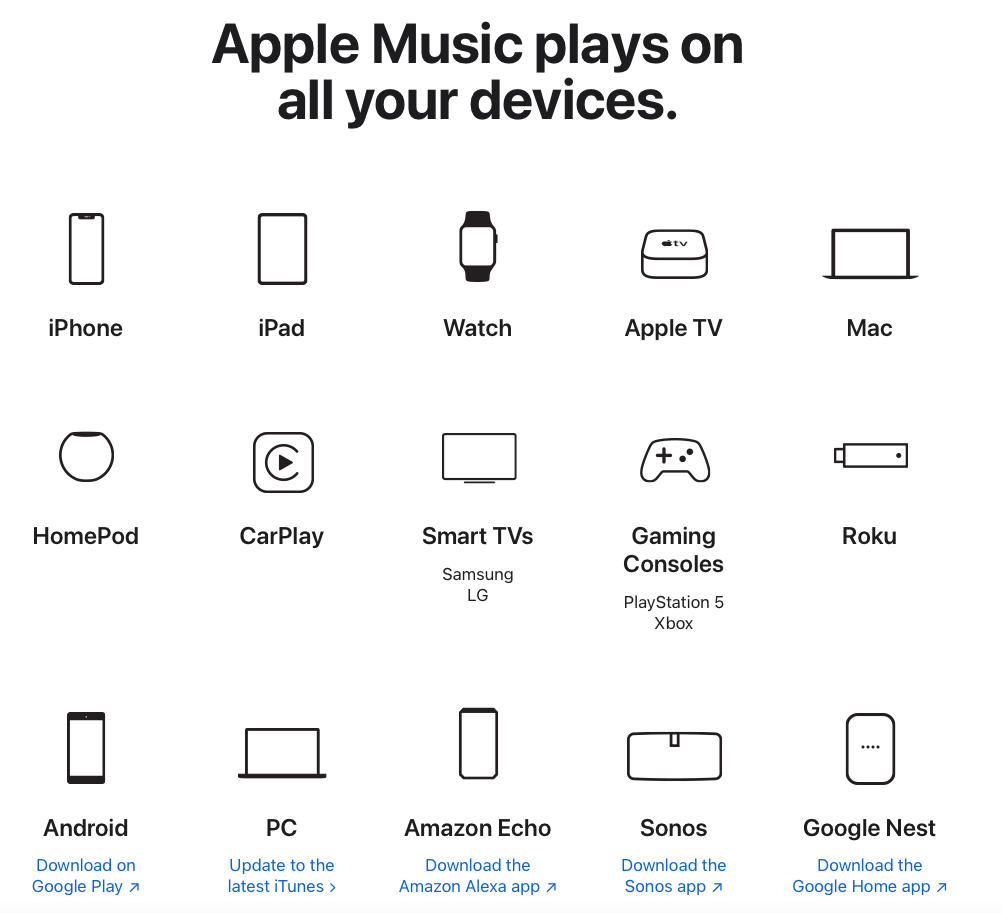
如果您的設備不在上述列表中,則無法安裝 Apple Music 應用程序並在其上播放歌曲。 這些設備包括但不限於:
Pod Nano、iPod Shuffle 和 iPod Classic
雖然 iPod Classic、iPod Nano 和 iPod Shuffle 也是蘋果設備,但它們並沒有運行 iOS 系統。 因此,Apple Music 在 iPod Nano、iPod Shuffle 和 iPod Classic 上不可用。
其他 MP3 播放器
仍然有很多人喜歡mp3播放器,尤其是在他們鍛煉的時候。 Sony Walkman、Sandisk、Creative Zen等依然廣受歡迎。 但是,它們都不支持 Apple Music。 即使您已下載 Apple Music 歌曲進行離線收聽,您也無法使用 mp3 播放器播放它們,因為 Apple Music 歌曲採用受 DRM 保護的 m4p 格式,該格式受 mp3 播放器支持。
亞馬遜設備(亞馬遜 Echo 除外)
使用 Amazon Fire OS 的 Fire 手機、Fire 平板電腦、Fire TV 也不兼容 Apple Music。
遊戲機
PS3、PS4、PSP、Xbox 360 和 Xbox One 等遊戲機也不與 Apple Music 兼容。
其他智能手機
Windows Phone、BlackBerry 和 Symbian 與 Apple Music 不兼容。
別擔心,雖然您無法在上述設備上安裝 Apple Music 應用程序來播放歌曲,但還有另一種方式可以讓您在那些不受支持的設備上播放 Apple Music - 秘訣是將 Apple Music 翻錄成 MP3。
我們的實用指南將引導您完成將 Apple Music 歌曲、專輯和播放列表下載為 mp3 格式並在上述設備上播放所需的步驟。
將 Apple Music 下載到 MP3 的步驟
1. 啟動 Apple Music Converter
在 Mac/Windows 上下載、安裝和運行 Apple Music Converter。 它會自動加載整個 iTunes 資料庫。 如何將 Apple Music 目錄中的歌曲、專輯或播放列表添加到您的資料庫?
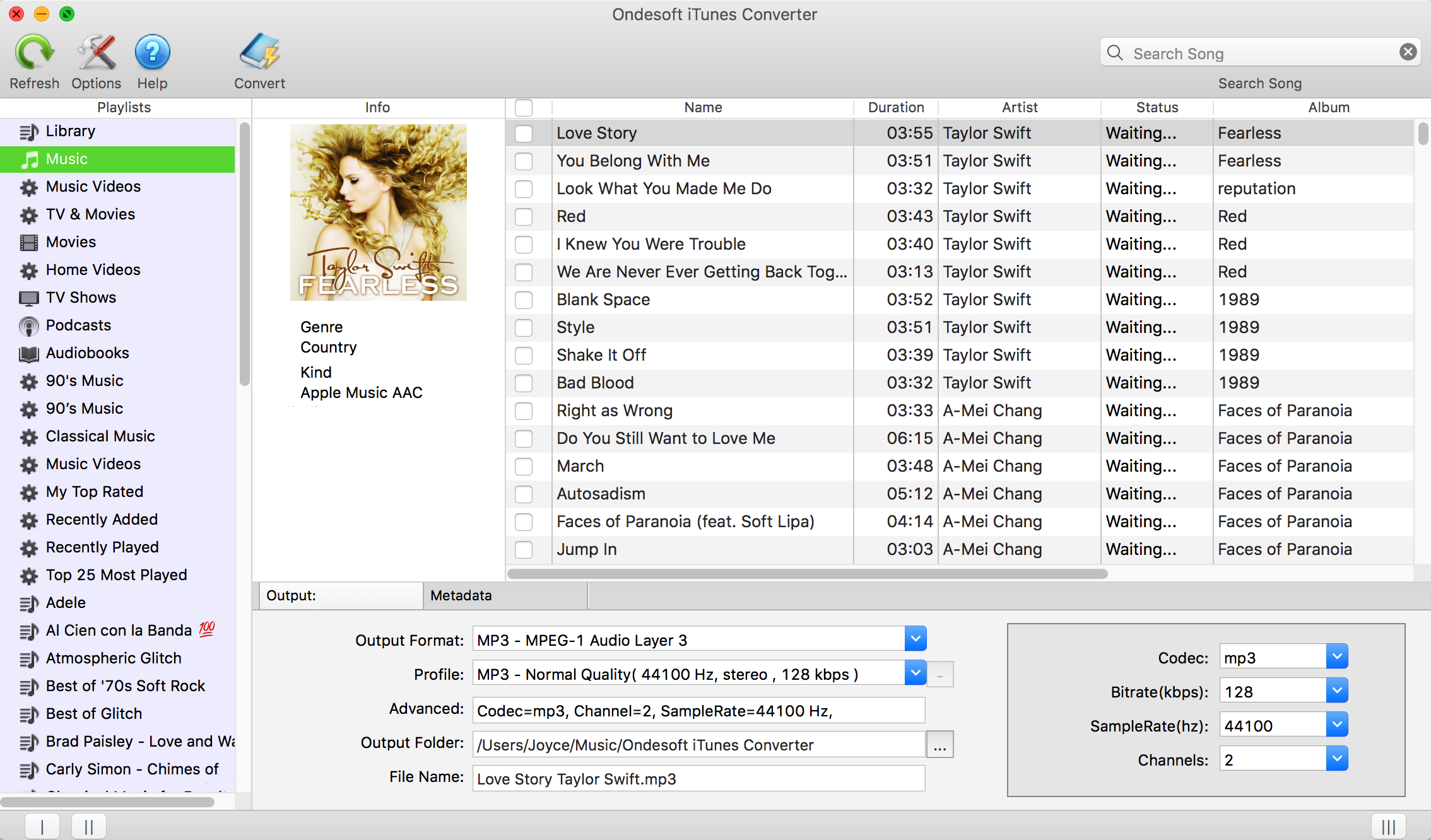
2.檢查Apple Music歌曲
如果您將 Apple Music 歌曲/專輯添加到資料庫,請點按左側的“音樂”並找到您的歌曲。 如果要選擇播放列表中的所有歌曲,請單擊頂部的複選框。
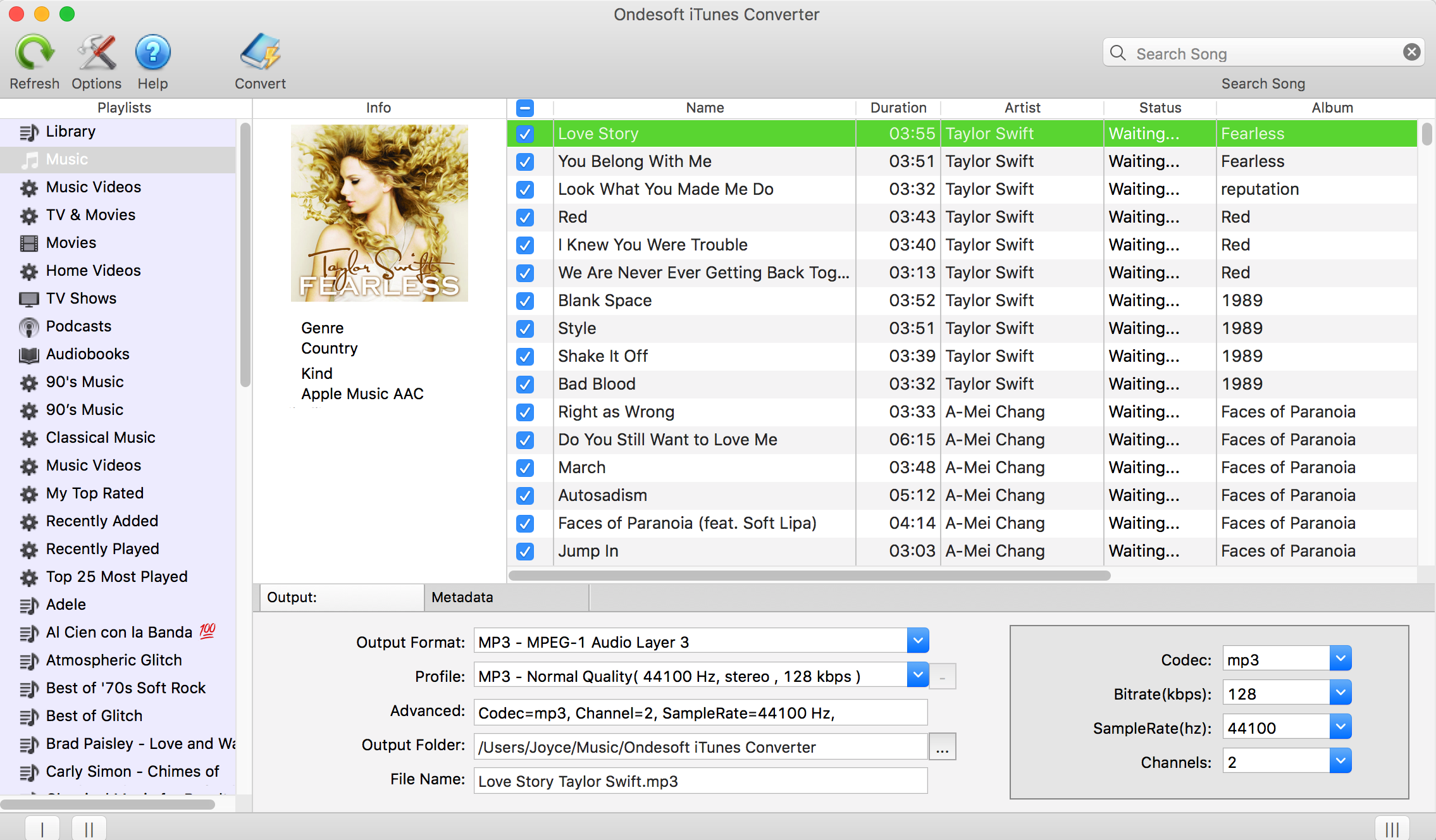
如果您將播放列表添加到庫中,單擊左側的播放列表名稱,播放列表中的所有歌曲將顯示在右側。 檢查所有這些或您要轉換的任何一個。
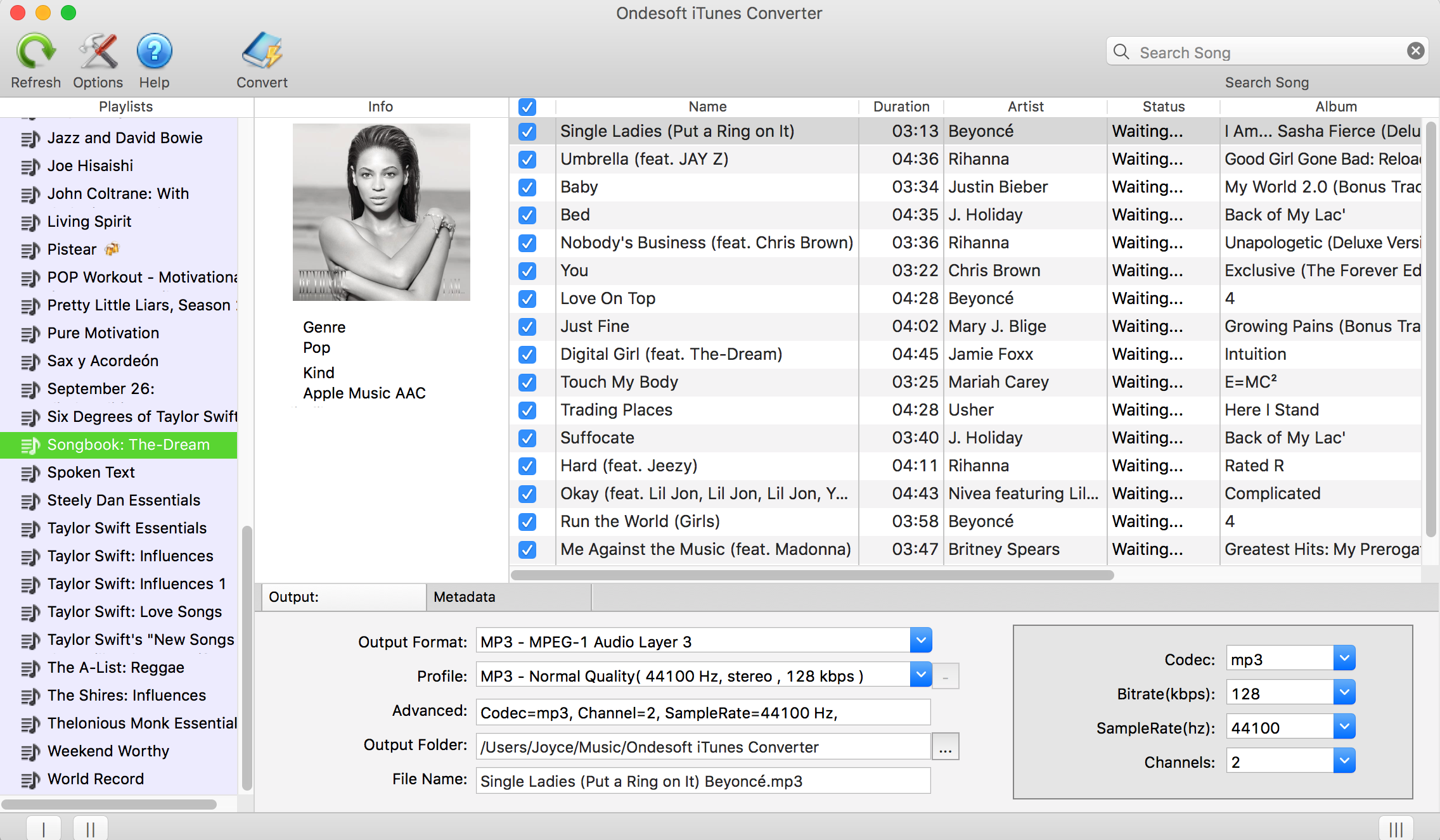
3. 配置輸出設置
選擇 MP3 作為輸出格式。 這款 Apple Music 轉 MP3 轉換器還支持將 Apple Music M4P 曲目轉換為 M4A、AC3、AAC、AIFF、AU、FLAC、M4R 和 MKA。
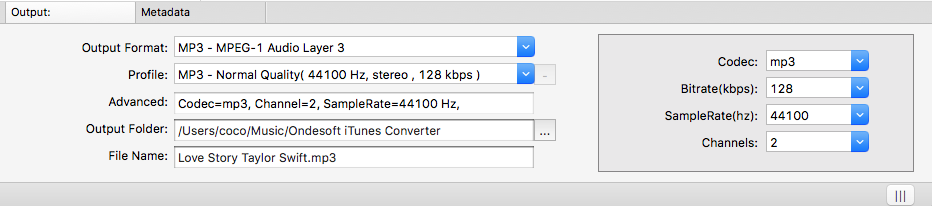
對於每種輸出格式,Apple Music 到 MP3 轉換器提供不同的配置文件設置:高、正常和低,具有不同的比特率、採樣率和頻道。 您還可以根據需要自定義該值。
Output filename can contain Title, Artist, Album, TrackID and DiskID, such as Artist - Album - Track - Title.mp3. Click Options on the menu bar to open Preferences and customize output filename format if you like.
Output mp3 filename can contain Title, Artist, Album, TrackID and DiskID, such as Artist - Album - Track - Title.mp3. Click Options on the menu bar to open Preferences and customize output mp3 filename format if you like. Then all output MP3 songs will be in this filename format.
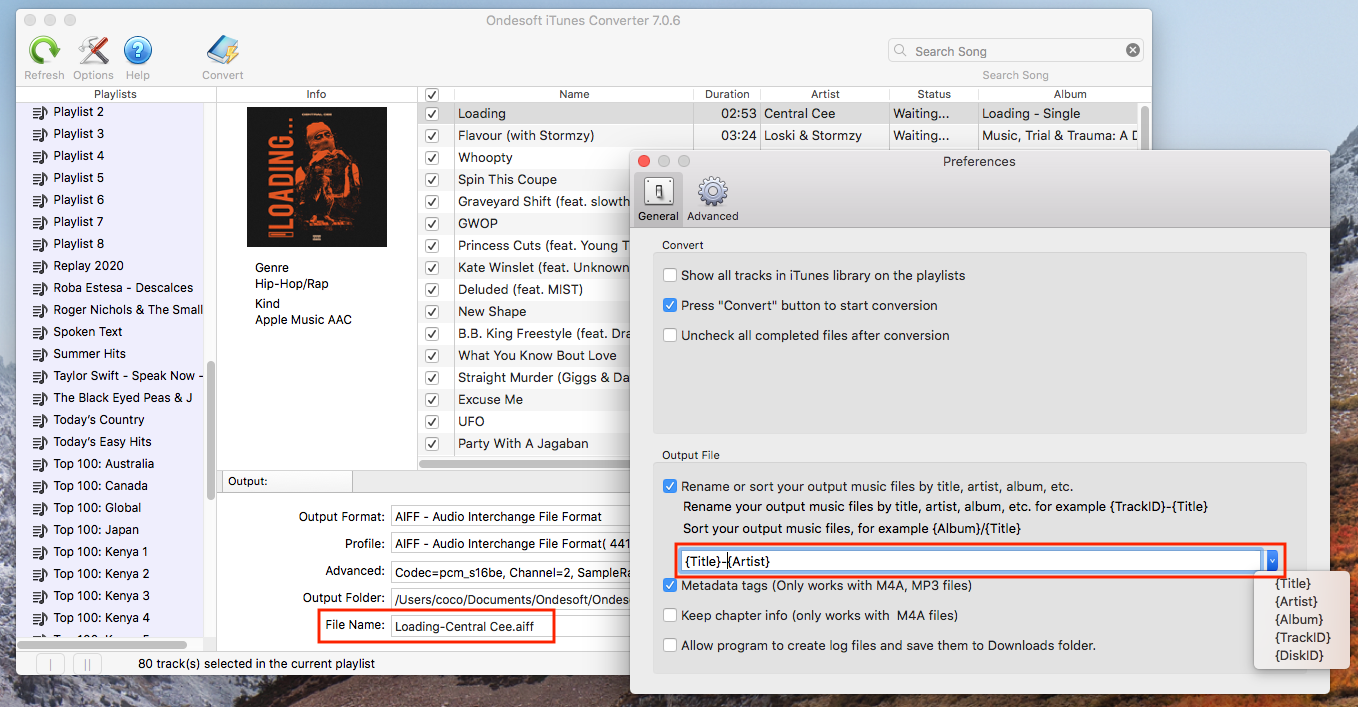
4. Start to Convert
Click Convert button to start converting selected Apple Music M4P songs to MP3. After conversion, you can then transfer the mp3 songs to above Apple Music un-supported devices or use a USB stick.
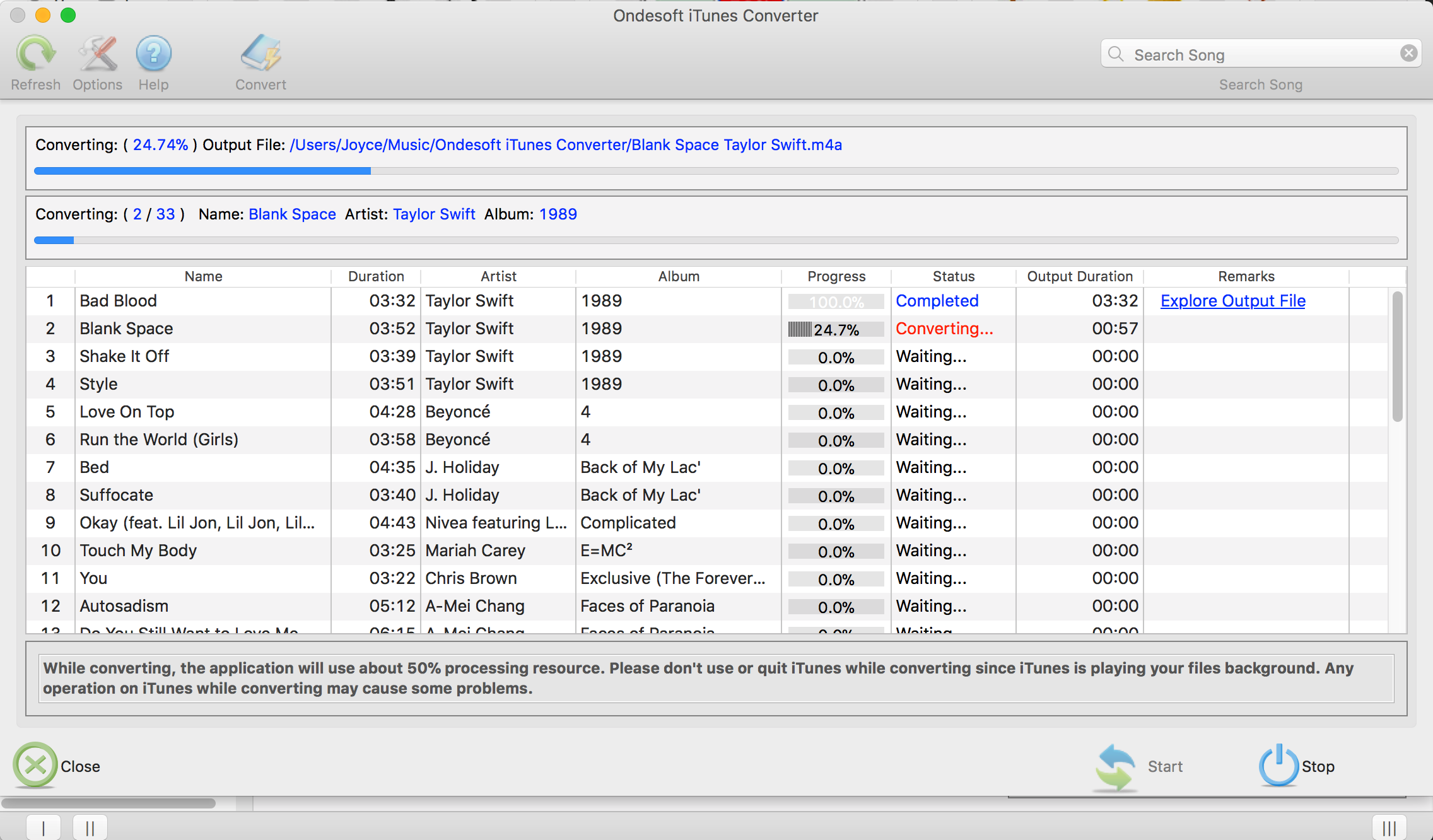
Free trial version allows you to convert 3 minutes of each song, to get the full version, please purchase a license.
If you want to convert Spotify to MP3 , try Ondesoft Spotify Music Converter .
Features of Ondesoft Apple Music Converter:
自動與 iTunes 資料庫同步
只需將 Apple Music 曲目、播放列表或專輯添加到 iTunes 資料庫。
Apple Music 到 MP3 轉換器將自動加載並在界面上顯示它們。
如果您的互聯網連接速度足夠快,則無需下載曲目、播放列表或專輯
。
自定義配置文件設置
Apple Music 到 MP3 轉換器允許您自定義輸出文件的編解碼器、比特率、採樣率和頻道。
您也可以將它們保存為自定義配置文件以備將來使用。
快速轉換速度
轉換速度可高達 16X,您可以根據需要自由設置。
搜索功能
強大的搜索功能讓您可以根據名稱、藝術家和專輯快速找到您需要的 Apple Music 曲目。
自定義文件名格式
輸出文件名可以包含標題、藝術家、專輯、TrackID 和 DiskID,您可以隨意自定義。
保存 ID 標籤
ID 標籤,如歌曲名稱、藝術家姓名、專輯、專輯藝術家、流派和藝術作品將被保存到輸出 MP3 和 M4A 文件中。
批量轉換
批量轉換允許您一次轉換任意數量的 Apple Music 曲目。
側邊欄
蘋果音樂提示
更多>>- 前 4 名 Apple Music 轉換器
- 鍛煉動機音樂 MP3 免費下載
- 在 Android 上將 Apple Music 設置為鈴聲
- 在 iPhone 上將 Apple Music 設置為鈴聲
- Apple Music 支持的設備
- 在 Google Pixel 上播放 Apple Music
- 在 Moto G7 上播放 Apple Music
- 在三星 Galaxy 上播放 Apple Music
- 在 Fitbit Ionic 上播放 Apple Music
- 在 Serato DJ 上使用 Apple Music
- 在沒有 iTunes 的情況下播放 Apple Music
- 更改 Apple Music 計劃
- 將 Apple Music Antidote 播放列表下載到 mp3
- 修復 Apple Music 無法在 iPhone 上下載
- 什麼是 Apple Music DRM 以及如何刪除 DRM
- Android TV 上的 Apple Music
- 在 iPhone 4 上播放 Apple Music 歌曲
- 蘋果為其 Apple Music 服務推出網絡版
- 將 Apple Music M4P 轉換為 MP3
- 將 Apple Music 轉換為 MP3
- 在 SD 卡上下載 Apple Music
- 從 Apple Music 下載 Drake More Life 到 MP3
- 已解決:獲得免費 Apple Music 的 3 種方法
- 取消 Apple Music 訂閱
- 在沒有 iTunes 的情況下聆聽 Apple Music
- 無需付費即可收聽 Apple Music
- 無需訂閱即可在 Amazon Echo 上播放 Apple Music
- 在 Amazon Echo 上播放 Apple Music
- 在 Amazon Fire 7 平板電腦上播放 Apple Music
- 無需訂閱即可在 Fire TV 上播放 Apple Music
- 在 Android TV 上播放 Apple Music
- 在 Fire TV 上播放 Apple Music
- 在 MP3 播放器上播放 Apple Music
- 已解決:無需訂閱即可在 Sonos 上播放 Apple Music
- 在 SoundTouch 上播放 Apple Music
- 在沒有 Apple Music 應用的情況下在 Android 上播放 Apple Music 歌曲
- 在 Mac 上刪除 Apple Music DRM
- 在 Amazon Fire TV Stick 4K 上播放 Apple Music
- 在 Google Home 上播放 Apple Music
- 將 Apple Music 播放列表轉移到 Spotify
- 在 Google Play 音樂上上傳和流式傳輸 Apple Music 歌曲
- 在 Android 上播放 Apple Music
- 亞馬遜設備上的 Apple Music
- 免費將 Apple Music 流式傳輸到 Roku
- 三星智能電視上的 Apple Music
- 在電視上播放 Apple Music
- 在 Xbox One 上播放 Apple Music
- 將 Apple Music 歌曲設為鈴聲
- 在車內享受 Apple Music
- 在 Android 平板電腦上播放 Apple Music 歌曲
- 在 iPod nano 上播放 Apple Music 歌曲
- 在 iPod shuffle 上播放 Apple Music 歌曲
- 在 iPod classic 上播放 Apple Music 歌曲
- 在 SAMSUNG Galaxy Tab 上播放 Apple Music 歌曲
- 無需下載即可在 PS4 上播放 Apple Music
- 將 Apple Music 歌曲傳輸到 USB 閃存盤
- PlayStation® 上的 Apple Music
- 在 Chromebook 上播放 Apple Music
- 在 PC 上收聽 Apple Music 的 3 種方法
- 在 Windows 上將 Apple Music 轉換為 MP3
- 在 Microsoft Lumia 上播放 Apple Music
- 在 SanDisk Clip Jam 上播放 Apple Music
- 在 Windows 手機上播放 Apple Music
- 適用於 Windows 的 Apple Music 轉換器
- Apple Music 現在可以將同一專輯的不同版本分組
- 從 Apple Music 將專輯 Black Habits 下載到 mp3
- 將 Apple Music Replay 2020 播放列表下載到 mp3
- 將 Apple Music 播放列表議程下載到 mp3
- 將 Naomi Campbell 的 Apple Music 播放列表下載到 mp3
- 在 Garmin 智能手錶上播放 Apple Music
- 從 Apple Music 將專輯 YHLQMDLG 下載到 mp3
- 將 Genius 的視頻系列 Verified 從 Apple Music 轉換為 MP4
- 將 Lady Gaga Stupid Love 音樂視頻轉換為 mp4
- 從 iTunes 電影、電視節目或音樂視頻中提取音頻
- 從 Apple Music 將 Justin Bieber Music Video Habitual 轉換為 MP4
- 讓 Alexa 在 Amazon Echo 上播放 Apple Music
- 將哈莉貝瑞 Apple Music 播放列表下載到 mp3
- 將 Lady Gaga Apple Music 播放列表下載到 mp3
- 將 Justin Bieber 的歌曲“Available”的音樂視頻從 Apple Music 轉換為 MP4
- 取消會員資格後保留 Apple Music 歌曲
- 在 djay 中使用 Apple Music
- 將 Apple Music 添加到 VirtualDJ
- 在 Camtasia 中使用 Apple Music
- 在 TomTom Spark 3 上播放 Apple Music
- 將 Apple Music 轉換為 FLAC
- 將 M4P 轉換為 M4A
- 如何將 Apple Music 歌曲刻錄到 CD
- 在 Kodi 上播放 Apple Music
- 將 Apple Music 歌曲設為鬧鐘
- 適用於頑固音樂愛好者的 Apple Music Converter






